Apps Organizer. Умные папки
Андрей Зябко
В один из прошлых разов мы «игрались» размером иконок, теперь же хочется поговорить о более удобном способе сортировки приложений и доступе к ним.
Конечно, по умолчанию есть возможность перетаскать нужные программы по папкам, но во-первых это муторно (если речь идет о сортировки большого количества приложений), а во-вторых не совсем эстетично — ряд одинаковых папок на рабочем столе явно не красит телефон.
Для решения поставленной задачи (систематизация приложений и доступ к ним) я решил попробовать Apps Organizer.
Apps Organizer
Приложение состоит из двух частей, программы сортировки и виджетов быстрого доступа. У программы весьма спартанский вид (первое впечатления обманчиво, о чем скажу чуть позже): основное окно представляет собой список приложений и список меток.
По нажатию на одно из приложений появляется меню выбора меток, по умолчанию доступны пять: Android, игры, интернет, мультимедиа, утилиты. В зависимости от выбранных меток приложения появляются в соответствующих разделах.
Приложения сортируются по алфавиту, но если отметить приложение как избранное (звезда напротив названия приложения), то оно будет стоять в начале списка.
При добавлении виджета появляется список доступных меток, где можно выбрать какой именно раздел добавить на рабочий стол. А по нажатию на сам виджет открывается мозайка всех приложений с соответствующей меткой.
На сортировку имеющихся на моем телефоне приложений у меня ушло не больше пяти минут, если бы я просто начал распределять приложения по стандартным папкам, то у меня бы просто не хватило терпения, а времени это бы заняло в разы больше.
Удобней всего сортировать приложения из раздела «Остальные», куда по умолчанию попадают все без исключения не отсортированные. Сразу после того, как метки были присвоены, приложение пропадает из списка «Остальные» и появляется в соответствующих разделах, благодаря этому скорость сортировки сильно возрастает — можно продолжать сортировать программы без лицезрения списка всех установленных.
Еще одним плюсом является то, что после удаления приложения не остается «пустого» ярлыка, который традиционно остается в обычных папках.
Теперь поговорим о функционале, который скрывается за спартанским интерфейсом.
Начнем с самого приятного, с возможности создания собственных меток. Для того, чтобы добавить новую метку, достаточно нажать menu, выбрать соответствующий пункт и задать имя.
В списке меток (долгим нажатием) можно получить доступ к контекстному меню, с помощью которого можно: переименовать метку, удалить её, сменить ей иконку (выбрать можно из иконок по умолчанию (52 штуки), из галереи изображений, из набора иконок AndExplorer (если установлен) или из наборов иконок других приложений хранящихся на телефоне), выбрать приложение для добавления метки и добавить выбранную метку на рабочий стол.
При долгом нажатии на приложение получаем доступ к контекстному меню всего с тремя пунктами: добавить метки, запустить и удалить. Последний пункт очень удобен, можно прямо из уже отсортированных приложений удалять те, которые более не нужны.
Настроек у программы минимум и пояснений они не требуют, все понятно с первого взгляда.
Плюсы
- бесплатная и без рекламы
- наличие русского языка
Минусы
- иногда «тормозит» при запуске в момент сканирования установленных приложений
Источник
Android: как рассортировать фотографии
Со временем в галерее любого смартфона скапливается много фотографий. На Android есть несколько вариантов сортировки этих снимков. Мы расскажем вам о них.
Чтобы отсортировать фотографии, откройте галерею и нажмите «Альбомы» в верхнем левом углу. Затем выберите «Места» — галерея отобразит все изображения в соответствии с локализацией съемки. Для этого, правда, предварительно надо было включить геолокацию.
Если вы выберете дату, фотографии будут отсортированы в хронологическом порядке начиная с ближайшего числа.
Некоторые приложения также сохраняют кадры в альбомах. Нажмите «Альбом» еще раз и проверьте, например, альбомы с файлами WhatsApp или вашей камеры.
Когда скопилось много фотографий, можно создавать больше альбомов и сортировать фотографии для лучшего обзора. Для этого выберите место хранения новой папки. Это может быть внутренняя память телефона либо SD-карта. Затем нажмите кнопку «плюс» в левом нижнем углу, чтобы создать новый альбом. Введите его имя, а потом переместите изображения в новую папку. Когда вы откроете галерею, новый альбом будет виден.
Альтернативные приложения
Если вы не довольны возможностями стандартной галереи, можно прибегнуть к альтернативе, такой, например, как бесплатное приложение QuickPic Galerie. С его помощью вы можете, например, легко создавать папки внутри приложения.
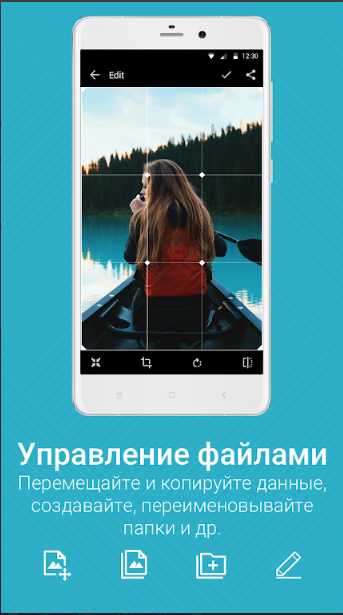
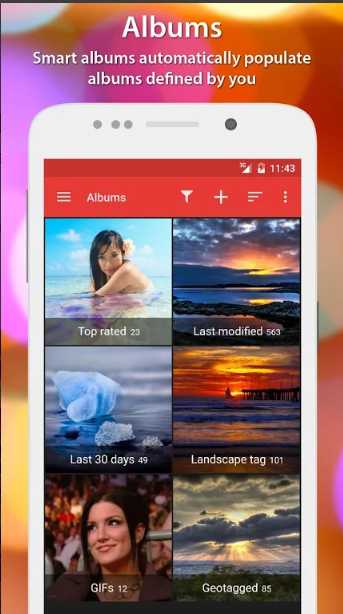
Источник
Какие андроид-программы позволяют организовать файлы, расположить их в папки и альбомы в нужном мне порядке.
Какие андроид-программы позволяют организовать файлы, расположить их в папки и альбомы в нужном МНЕ порядке, а не так как заблагорассудится дурной программе? И чтобы открывались они в том же порядке, в каком Я их расположил.
Для того, чтобы ответить на вопрос, требуется авторизоваться или зарегистрироваться
- Ответ пока никому не понравился
ES Проводникнормальная программа, расположить в любом порядке файлы только можно если переименуешь. Описание ES Проводник Бесплатный многофункциональный файловый менеджер, менеджер приложений, диспетчер задач, с доступом к облачным сервисам (Dropbox, Google Drive, SkyDrive, Яндекс.Диск, Box, SugarSync, Amazon S3 и Ubuntu One), доступ к ftp и samba серверам. С его помощью вы сможете управлять, просматривать и прослушивать медиафайлы (изображения, музыка, видео), редактировать текстовые файлы с помощью встроенных средств. Основные возможности: копирование/перемещениеминиатюры изображений мультивыбор файлов и папок текстовый редактор управление приложениями резервное копирование (бэкап) пересылка файлов поиск файлов разархивирование zip медиа по FTP удаленный доступ к ПК доступ к облачным хранилищам .
- Ответ пока никому не понравился
Одним из главных достоинств операционной системы Android является возможность ее настройки и, в частности, возможность установки альтернативной оболочки операционной системы — так еще иногда называют лончер. Благодаря этой возможности мы сейчас имеем возможность сменить оболочку системы в любой момент. В настоящее время имеется большое количество android лончеров, внешний вид и функциональные возможности которых, в свою очередь, можно настраивать с помощью разнообразных тем оформления, дополнений и плагинов. Альтернативные оболочки пользуются огромной популярностью, даже, несмотря на то, что соковый Launcher в последних версиях операционной системы Android довольно удобен и функционален. С помощью альтернативных оболочек вы можете организовать на своем устройстве несколько рабочих столов, на которых, в свою очередь можно расположить приложения, ярлыки, виджеты. Вы можете группировать все это в отдельные папки, менять расположение панели уведомлений, настраивать по своему усмотрению панель быстрого запуска приложений и многое, многое другое. Яркий пример, лаунчер: TSF Shell Pro
Некоторые оболочки имеют красивый трехмерный интерфейс, некоторые копируют оболочки других операционных систем: Windows Phone или iOS. Самые известные представители семейства альтернативных оболочек Android, предлагающие максимальное удобство в работе, множество уникальных возможностей и великолепное оформление, это такие лончеры как:
Источник
Сортировать по папкам андроид
Описание:
All Apps Organizer — порядок в меню приложений (Android)
Стандартное меню в Android сортирует все программы и игры в алфавитном порядке, которое требует некоторого времени на привыкание. Но стоит только добавить приложение — и порядок сразу нарушается, что доставляет массу неудобств. Проблему поиска нужного приложения решают сторонние разработчики.
All Apps Organizer — простое и элегантное приложение, с помощью которого вы сможете привести меню вашего коммуникатора к более удобному виду.
После первого запуска программа автоматически определяет некоторые ярлыки и помещает их в соответствующие категории. Но далеко не все. Многое из категории «none» придется переместить вручную. Или удалить — соответствующий пункт есть прямо в меню.
All Apps Organizer предоставляет вам полную свободу. Вы можете сортировать ярлыки по категориям, частоте использования или как-либо еще. Количество категорий не ограничено, а их порядок настраивается в меню.
Системные требования:
-Android 2.1 и выше
версия: 1.17 http://4pda.to/forum/dl/post/921204/All_Apps_Organizer_v1.17.apk
версия: 1.17 RU All_Apps_Organizer_1.17_RUS.apk
версия: 1.16 
версия: 1.14 
(спасибо skunsofob )
Русская версия 1.14: 
(спасибо dimonikys)
версия: 1.13 
(спасибо Culibin )
версия: 1.11 
(спасибо Culibin )
Сообщение отредактировал dvoriki06 — 12.05.12, 14:46
Возможно вы говорите об этом : Посетить страницу
All Apps Organizer — порядок в меню приложений (Android)
Стандартное меню в Android сортирует все программы и игры в алфавитном порядке, которое требует некоторого времени на привыкание. Но стоит только добавить приложение — и порядок сразу нарушается, что доставляет массу неудобств. Проблему поиска нужного приложения решают сторонние разработчики.
All Apps Organizer — простое и элегантное приложение, с помощью которого вы сможете привести меню вашего коммуникатора к более удобному виду.
После первого запуска программа автоматически определяет некоторые ярлыки и помещает их в соответствующие категории. Но далеко не все. Многое из категории «none» придется переместить вручную. Или удалить — соответствующий пункт есть прямо в меню.
All Apps Organizer предоставляет вам полную свободу. Вы можете сортировать ярлыки по категориям, частоте использования или как-либо еще. Количество категорий не ограничено, а их порядок настраивается в меню.
Познакомится с приложением и оценить его удобство можно бесплатно. Но в этом случае придется смириться с рекламным баннером в нижней части экрана. Платная версия обойдется примерно в 88рублей.
Сообщение отредактировал Terminal megic — 04.03.11, 04:00
Приложение отказалось устанавливаться — «Приложение не установлено». :angry:
Так надеялся порядок навести.
Сообщение отредактировал skunsofob — 02.03.11, 19:03
если есть рут (а по подписи я вижу что он есть)
копируй приложение рут эксплорером на память телефона в папку data (это какбэ и есть память телефона)
далее гоу в MENU — память устройства — извлечь карту памяти ((если что-то выскочит то жми) — ок)
когда флешка извлечется гоу в рут эксплорер
гоу в рут эксплорер и ищеш файлик который скинул — пробуешь установить
блин у меня тоже не установилось даже по моему-же способу 🙁
Как она у вас установится, если в маркете она лайт 215 кб, про 118 кб, а тут 39?
У меня с маркета запустилась.
***
Я думал, что она прямо в телефоне родное окно даст возможность сортировать. Реально надо ее запустить, будет схожее альтернативное окно, в котором порядок наводишь. А кнопку телефона надо тогда как-то переназначить, чтоб на стрелку слева внизу жмякнул и открывалось окно программы.
Сообщение отредактировал Culibin — 02.03.11, 20:01
Источник





















